🆓 BLOQUES DINÁMICOS GRATIS de AutoCAD
Sabías que AutoCAD ya cuenta con Bloques Dinámicos cargados y no debes descargar nada para usarlos, solo usar la Tool Palette, aprende cómo.
AUTOCAD
9/24/20256 min read

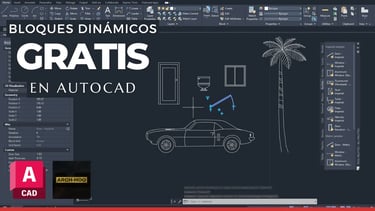
🆓 BLOQUES DINÁMICOS GRATIS de AutoCAD: La Guía Definitiva para Usar la Tool Palette y Ahorrar Tiempo
Descubre el atajo Ctrl + 3 y accede a una biblioteca de bloques ya cargados en tu software sin necesidad de descargar nada.
¿Sabía que la solución a la búsqueda interminable de recursos en línea está justo en nuestra pantalla? AutoCAD ya cuenta con un conjunto de bloques dinámicos listos para usar, sin necesidad de descargar absolutamente nada. La clave de esta herramienta se encuentra en un simple atajo de teclado.
¿Qué Problema Resuelve este Comando de AutoCAD?
La constante necesidad de encontrar, descargar y organizar bloques para proyectos de construcción, arquitectura o ingeniería, que es un desafío común que consume un tiempo valioso.
En primer lugar, elimina la dependencia de fuentes externas. En lugar de buscar en foros o sitios web de terceros, la Tool Palette proporciona un acceso inmediato a una selección de bloques de alta calidad ya cargados en el propio software de Autodesk. Estos bloques están optimizados para funcionar de manera eficiente y consistente en el entorno de AutoCAD, reduciendo los riesgos asociados con archivos no verificados.
En segundo lugar, centraliza el acceso a elementos de diseño estandarizados, mejorando la claridad del proyecto. En equipos de trabajo donde varios miembros pueden usar versiones diferentes de un mismo bloque, la Tool Palette actúa como una fuente única del mismo bloque.
Paleta de Herramientas (_TOOLPALETTES): ¿Qué es y Por Qué Usarla?
La Paleta de Herramientas, o Tool Palette en su nombre original en inglés, es una de las interfaces más infravaloradas de AutoCAD. Se define como una paleta de acceso rápido y personalizable que puede contener una amplia variedad de elementos de dibujo. Su utilidad va más allá de los bloques dinámicos, ya que permite almacenar y acceder a sombreados (hatches), directrices (leaders), y otros objetos de uso frecuente.
La Tool Palette es la puerta de entrada a los bloques dinámicos, estos bloques son versiones inteligentes de los bloques tradicionales. Un bloque dinámico es una colección de geometrías estáticas a la que se le han añadido propiedades inteligentes que permiten manipular su forma, tamaño, visibilidad y orientación de forma sencilla. Por ejemplo, un solo bloque dinámico de una puerta de Autodesk puede contener hasta 360 combinaciones posibles, variando el ancho, el tamaño, la dirección de apertura y la orientación.
Las ventajas de esta funcionalidad son:
Eficiencia: La manipulación de un solo bloque es infinitamente más rápida que la inserción, escalado y rotación manual de un bloque estático para cada situación.
Reducción del Tamaño de Archivo: Al usar una única definición de bloque que se adapta a múltiples configuraciones, se reduce la cantidad de definiciones de bloque almacenadas en el dibujo, lo que a su vez disminuye el tamaño del archivo.
Gestión Simplificada: Una biblioteca de bloques dinámica es mucho más ordenada y fácil de gestionar, liberando al diseñador de la "fatiga de bloques" y la búsqueda constante.
Esta herramienta es indispensable para una amplia gama de profesionales:
Arquitectos y Diseñadores de Interiores: Para insertar y modificar con rapidez elementos como puertas, ventanas, mobiliario y accesorios que requieren múltiples variaciones de tamaño o posición.
Ingenieros Mecánicos y de Construcción: Para trabajar con componentes estandarizados como tornillos, pernos, válvulas o símbolos técnicos que necesitan ser escalados y rotados de manera consistente.
Estudiantes y Nuevos Usuarios de AutoCAD: Para adoptar desde el inicio las mejores prácticas de diseño, ya que la herramienta guía al usuario hacia la creación de un flujo de trabajo más profesional.
Tutorial Rápido: Cómo Usar los Bloques Dinámicos Cargados en AutoCAD
Paso 1.- Abrir la Tool Palette, para ello activamos el comando "TOOLPALETTES" o con el atajo "Ctrol + 3". Para AutoCAD español usamos el mismo atajo o el comando "PALETASHERR". Veremos una ventana flotante, la pestaña que nos interesa es la de "Architectural", la cual contiene los bloques dinámicos pre cargardos en AutoCAD, desde árboles, puertas, ventanas, automóviles, sanitarios, etc.
Paso 2.- Colocar los bloques en nuestro dibujo, damos un clic en el bloque deseado y luego un clic en la parte de nuestro dibujo donde queramos colocarlo, una vez colocados podremos acceder a todas sus funciones y diferentes formas o diseños. Recuerda que son bloques dinámicos básicos para iniciar en AutoCAD, si deseas una plantilla con más de 1000 bloques dinámicos profesionales, los puedes conseguir aquí: https://archhoo.com/descarga-plantilla-pro-para-autocad
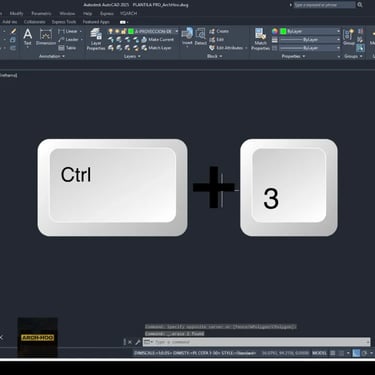
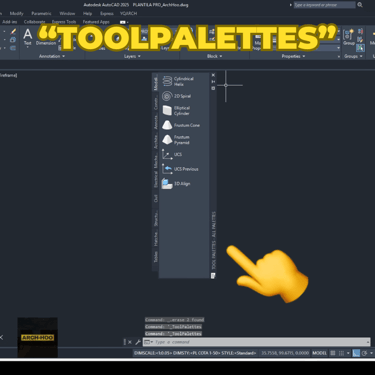
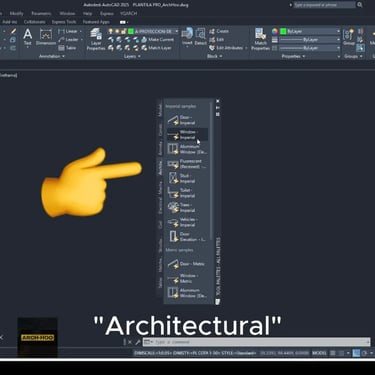
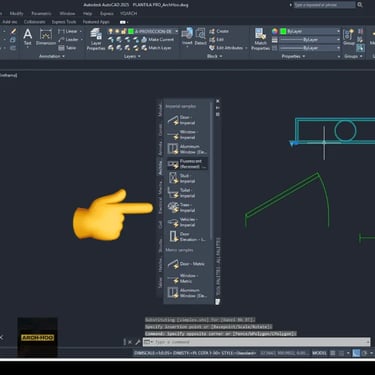
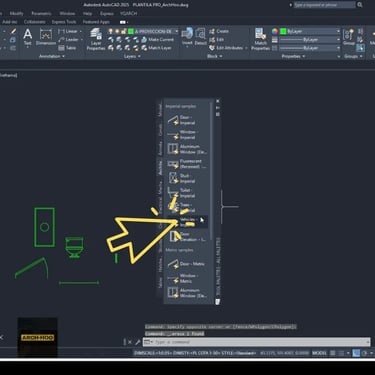
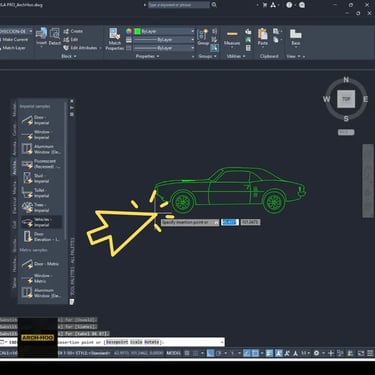
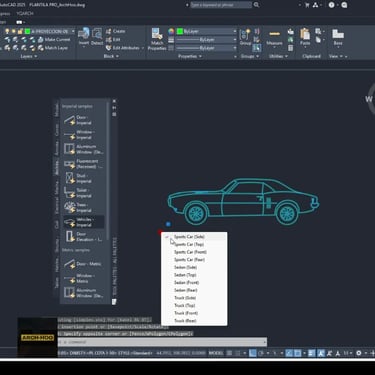
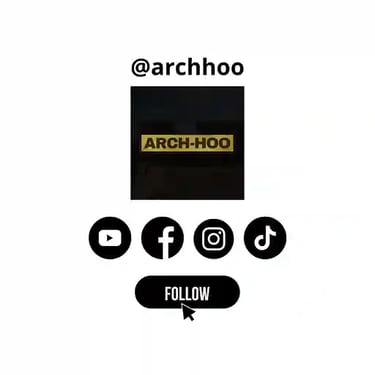
MIRA EL TUTORIAL AQUÍ

Solución a Problemas Comunes con Bloques Dinámicos
Los bloques dinámicos a veces pueden presentar un comportamiento inesperado. Entender las causas y las soluciones es clave para un trabajo fluido.
1. Los Pinzamientos o Grips del Bloque Dinámico No Aparecen al Insertarlo
Causa: El método de inserción no es compatible con la retención de las propiedades dinámicas del bloque. Esto ocurre comúnmente cuando se utilizan comandos antiguos como CLASSICINSERT o simplemente se arrastra y suelta el archivo de dibujo (DWG) completo desde el explorador de archivos. La inserción de un archivo DWG como un bloque anidado no reconoce las propiedades dinámicas de los objetos en su interior.
Solución: La forma más fiable de insertar un bloque dinámico es a través de la Paleta de Herramientas o utilizando los comandos COPYCLIP y PASTECLIP (Copiar y Pegar) desde un dibujo de origen. Si el problema persiste, es recomendable usar el comando PURGE (LIMPIA) en el dibujo de destino para eliminar la definición del bloque antiguo o corrupto antes de reinsertarlo.
2. Las Acciones de Estiramiento o Volteo (Flip) Rompen el Bloque
Causa: Este problema se produce generalmente por una asociación incorrecta entre los parámetros y las acciones dentro del Editor de Bloques. Por ejemplo, una acción de stretch (estirar) puede no tener todos los objetos o pinzamientos correctos incluidos en su conjunto de selección. Los pinzamientos de un parámetro lineal pueden invertirse, interrumpiendo la acción de estiramiento original.
Solución: La reparación debe realizarse en el Editor de Bloques. Seleccione la acción problemática, haga clic derecho y elija la opción Modificar conjunto de selección (Modify selection set). En la línea de comandos, asegúrese de seleccionar la opción Añadir y re seleccione todos los objetos, parámetros y pinzamientos que deben ser afectados por la acción. En diseños más complejos, el uso de restricciones geométricas (_GEOMETRICCONSTRAINT) puede ayudar a definir las relaciones entre los objetos, o una tabla de búsqueda (Lookup Table) puede gestionar múltiples configuraciones para evitar la rotura.
3. Las Restricciones Paramétricas de los Objetos se Pierden o se Desconectan
Causa: Al igual que en el primer problema, la pérdida de restricciones paramétricas está ligada a métodos de inserción que no son compatibles con los datos complejos de los bloques dinámicos. Esto es especialmente relevante para los bloques creados con el método de Restricciones Geométricas (Geometrice Constraints) que se introdujo en AutoCAD 2010.
Solución: La solución más efectiva es utilizar siempre el método COPYCLIP y PASTECLIP para transferir bloques dinámicos entre dibujos. Además, es una buena práctica guardar los bloques que se usan con frecuencia en su propia Paleta de Herramientas personalizada para asegurar que se inserten con todas sus propiedades intactas. Dentro del Editor de Bloques, se debe verificar que no aparezcan iconos de advertencia (!) que indiquen una acción sin un parámetro asociado, ya que esto puede ser un signo de una definición defectuosa.
Preguntas Frecuentes (FAQ)
Respuestas de algunas de las preguntas más comunes sobre los bloques dinámicos.
1. ¿Puedo convertir mis bloques estáticos existentes en bloques dinámicos?
Sí, es completamente posible. Para convertir un bloque estático en dinámico, simplemente debes seleccionarlo, hacer doble clic para abrir el Block Editor y una vez adentro, utilizar la Block Authoring Palette para añadirle parámetros y acciones.
2. ¿Qué tipo de propiedades puedo añadir a un bloque dinámico?
Las propiedades dinámicas más comunes y versátiles que se pueden aplicar a un bloque incluyen estiramiento (stretch), volteo (flip), rotación (rotate), escala (scale), visibilidad (visibility) y matriz (array). Es posible combinar varias de estas propiedades en un solo bloque para maximizar su funcionalidad.
3. ¿Cómo puedo probar un bloque dinámico antes de guardarlo y usarlo en mi dibujo?
AutoCAD proporciona un entorno de prueba aislado dentro del Block Editor. Simplemente debe hacer clic en el comando TESTBLOCK en la cinta de opciones para entrar en este modo. Esta funcionalidad es útil ya que permite manipular el bloque y verificar que todas las acciones y parámetros se comporten como se espera, lo que ayuda a identificar y corregir errores.
Conclusión
El atajo Ctrl + 3 no es un simple truco, abre la puerta a un flujo de trabajo más eficiente en AutoCAD. Los bloques dinámicos que se encuentran en la Paleta de Herramientas son una funcionalidad preexistente que elimina la necesidad de buscar y descargar recursos de terceros. El tiempo que se invierte en dominar estas herramientas es un activo invaluable, ya que permite dedicar más tiempo a la creatividad y a la resolución de problemas de diseño de alto nivel. Abandone las viejas costumbres y eleve su flujo de trabajo a un nuevo estándar de eficiencia.
DESCUBRE MÁS AQUÍ
Síguenos en nuestras redes sociales
Arch-Hoo © 2025. Todos los derechos reservados.


Descubrir
Contacto
